Este artigo é o sétimo de uma série que faz uso do PC em aplicações mecatrônicas. Conforme dissemos nos anteriores (MEC289 e MEC290, MEC292, MEC294, MEC295, MEC296 e MEC297) ele foi escrito em 2002 quando os computadores ainda tinham portas paralelas e seriais. Se você tem um velho computador com porta serial pode aproveitar os projetos e ensinamentos desta série de artigos.
Em sistemas de automação e robotizadas, é muito importante o registro de eventos para análise ou estatística. Neste artigo, vamos explorar um pouco esse assunto mostrando como fazer registros de eventos utilizando o LOGO.
Muito conhecido como “LOG” (pronuncia-se “logue”), são registros de eventos que ficam armazenados em memória não volátil (Disco Rígido, disquete, memória Flash, papel, entre outros). Nos sistemas de automação ou robotizados, esses registros de eventos indicam ciclos dos equipamentos, números de peças produzidas, horas de funcionamento, horário de eventos de anomalias tais como falhas e quebras, entre outros.
Tendo esses registros, podemos fazer uma análise para verificar se tudo está ocorrendo corretamente ou em que frequência estão surgindo as falhas.
Podemos ainda faze uma análise estatística de um processo produtivo e as horas de funcionamento do equipamento.
Para fazer uma analogia bem simples com o que estamos falando, podemos usar o hidrômetro de nossa residência. É aquele aparelho que fica na entrada de água de nossa residência (figura 1) e que registra o consumo de água.
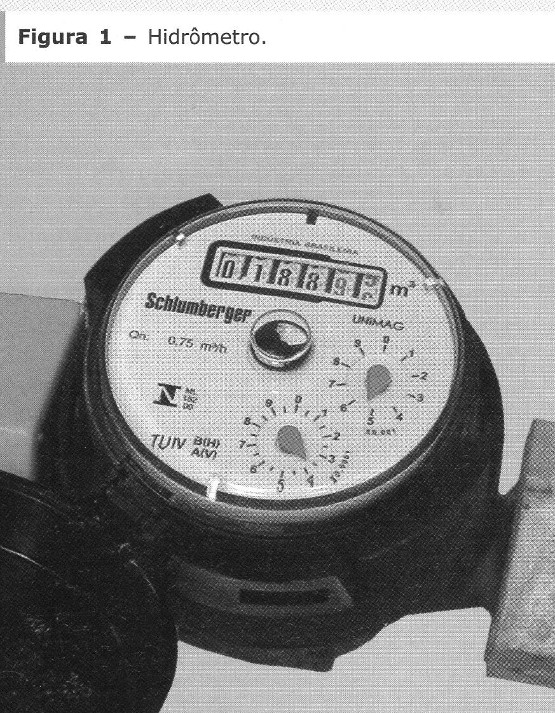
Ele vai acumulando o consumo no disco rígido (Hard Disk ou simplesmente HD) em arquivos que, frequentemente, são no formato texto (ou conhecidos como txt). Atualmente, quando nos referimos ao arquivo texto, sempre associamos a um,arquivo gerado por um processador de texto (Word da Microsoft, por exemplo).
Mas, esses processadores de texto geram um formato especial incorporando dados :(fonte de caracteres, formato do papel, ilustrações, etc.). Devemos salientar que um arquivo texto é diferente de um arquivo feito por um processador de texto, e para exemplificar podemos utilizar o “Notepad” ou Bloco de Notas para escrever um arquivo no formato texto, e o Word para escrever um “documento” (arquivo de texto com informações adicionais de formatação).
Fizemos questão de salientar essa diferença porque no LOGO iremos gerar arquivos no formato texto para registrar os nossos eventos.
Vamos começar editando o procedimento do código-fonte 1 no LOGO:
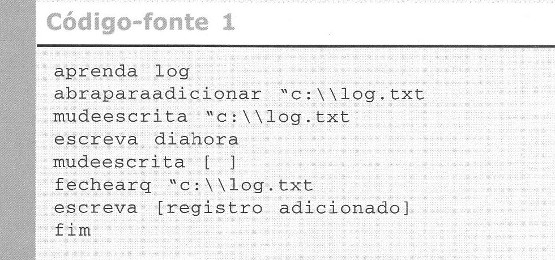
Antes de executar, vamos analisar alguns comandos novos e ver como funciona o nosso procedimento.
A linha abraparaadicionar “c:“logixt irá abrir o arquivo “log.txt” que está no diretório c:. Caso o arquivo não exista, ele será criado.
Note que devemos utilizar duas barras invertidas (\\) para indicar o que seria somente uma barra no prompt do DOS.
A linha mudeescrita “c: “log. txt direciona o comando “escreva” do terminal (janela do LOGO) para o arquivo que está aberto (no caso log.txt)
O comando diahora retorna o dia e a hora corrente do sistema no formato de lista. Por exemplo, na linha de comando execute “mostre diahora” e você verá que o sistema retorna algo parecido com [Sun Sep 01 23:19:31 2002] (nesse caso o sistema está ajustado para o formato em inglês)
Então, a linha escreva diahora irá escrever a lista de retorno do comando diahora no,-final do arquivo log.txt .A linha mudeescrita direciona novamente o comando “escreva” para o terminal do LOGO.
A linha fechearq “c:“log.txt vai fechar o arquivo “log.txt” e, finalmente, a linha escreva [registro adicionado] irá escrever no terminal do LOGO a frase “registro adicionado”.
Agora que entendemos todos os novos comandos, vamos analisar o resultado da execução do procedimento “log”. Primeiramente, execute o procedimento teclando “log” na janela de comandos do LOGO e pressionando o botão de executa (ou teclando “entra”).
Você verá no terminal do LOGO que ele irá escrever “registro adicionado”
Depois, abra o programa “Notepad” ou Bloco de Notas do Windows (geralmente ele está em programas, acessórios ). A seguir, abra o arquivo “c:Xlog.txt” e veja um resultado parecido com a da figura 2.
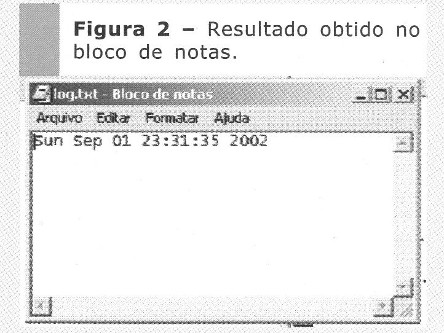
Feche o “Notepad” ou Bloco de Notas e execute novamente o procedimento “log” mais três vezes, e veja o resultado abrindo o arquivo “log.txt” com o Notepad ou Bloco de Notas, que deve ser algo parecido com a figura 3.
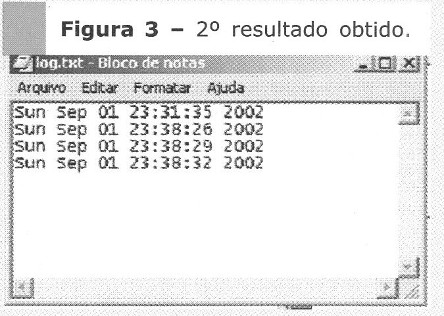
Observe que já tínhamos uma linha de dia e hora e foram adicionadas mais 3 linhas.
Com isso, já temos um procedimento que atualiza o arquivo de registro de eventos. Agora vamos fazer algo prático utilizando os conceitos que aprendemos. Que tal utilizar algo que temos em casa? A proposta é fazer um registro de quantas vezes e em que hora foi aberta a porta de uma geladeira.
Basicamente, vamos colocar um sensor magnético com reed-relé entre o corpo da geladeira e a sua porta (figura 4).
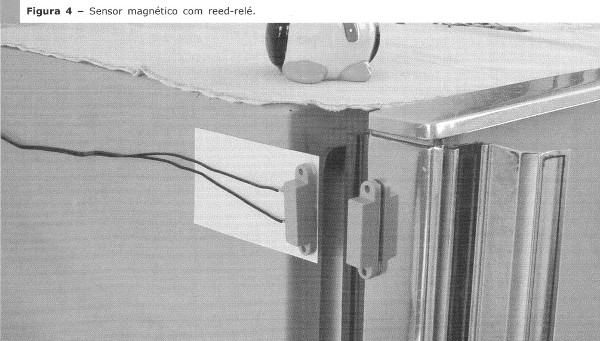
Após isso, ligamos o sensor conforme o esquema elétrico da figura 5.
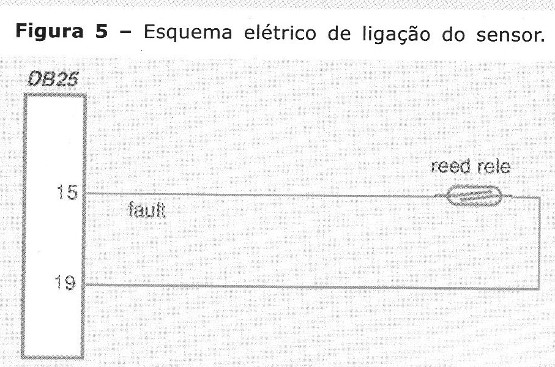
Agora, vamos fazer um programa no LOGO que siga a sequência mostrada no fluxograma da figura 6.
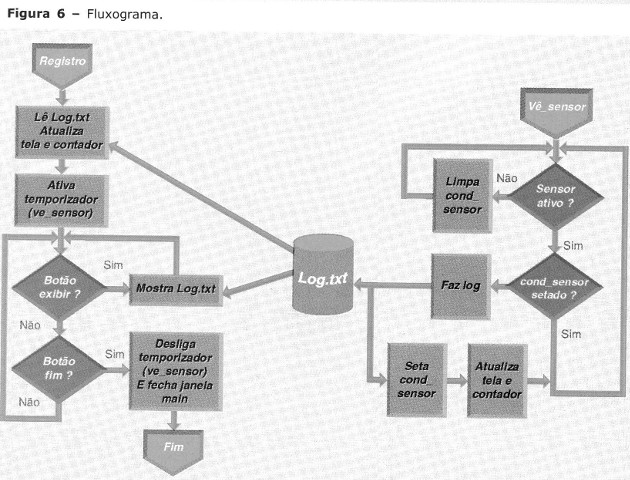
Assim, podemos digitar o programa vendo o fluxograma para entender os procedimentos que estamos digitando.
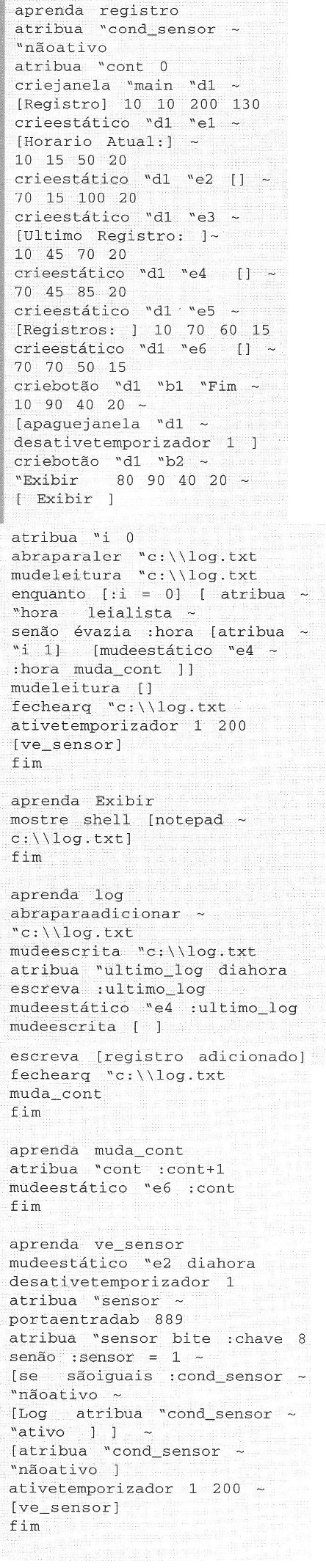
Executando o procedimento “REGISTRO”, iremos obter uma tela parecida com a da figura 7:
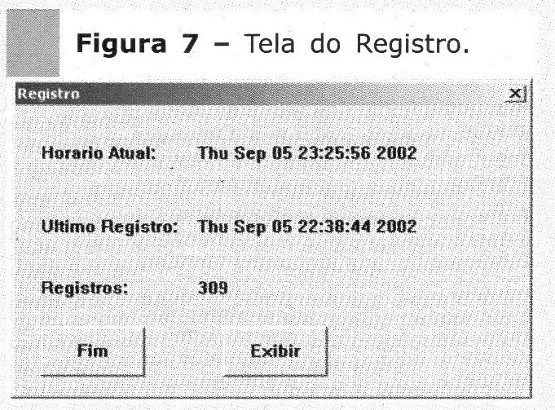
Nela temos o horário atual, o horário do último registro e quantos registros estão no nosso arquivo. A tecla “Exibir” abre o “Notepad” ou Bloco de Notas
Agora que está tudo funcionando, basta deixar o nosso registrador de eventos armazenar os horários dos ataques noturnos à geladeira.
Conclusão
Mostramos como manusear arquivos e o modo de utiliza-los para armazenar dados. Fizemos aqui uma sugestão bem simples de registro de eventos. O leitor pode aprimorar e fazer algo mais sofisticado como um controle de uma produção, passagem de veículos, passagem de pessoas, etc. Basta utilizar a imaginação e por mãos a obra!


















